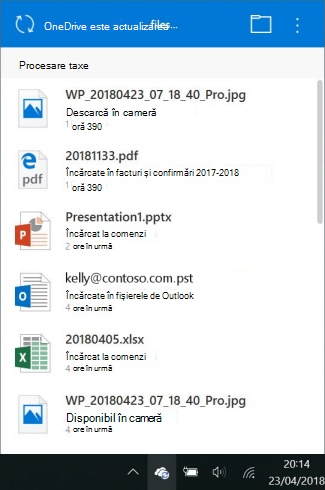-
aveți un fișier OneDrive deschis
-
ați adăugat multe fișiere la OneDrive
-
ați adăugat un fișier foarte mare la OneDrive
-
nu sunteți conectat
-
tocmai v-ați conectat sau ați actualizat computerul.
Sfat: După actualizarea la macOS Big Sur, unii utilizatori mac pot vedea mult timp "Se procesează modificările". Nu este necesară nicio acțiune - așteptați ca modificările să se finalizeze.
Remedieri pentru OneDrive "Se procesează modificările"
|
Problemă |
Rezolvare |
|---|---|
|
Aveți un fișier OneDrive deschis. |
Închideți fișierul după ce terminați de editat. |
|
Sincronizați multe fișiere. |
Nu este necesară nicio acțiune. OneDrive va încărca toate fișierele, dar acest lucru poate dura un timp dacă viteza internetului este lentă. Rulați un test de viteză pe internet pentru a vă asigura că problema nu este în altă parte. |
|
Încercați să sincronizați un fișier foarte mare, cum ar fi o arhivă ZIP comprimată, un videoclip lung sau fișierele de date offline Outlook PST sau OST. |
Puteți să mutați fișiere mari, cum ar fi fișierele de date de e-mail din folderele de stocare OneDrive, sau să alegeți să nu sincronizați folderele care au fișiere mari, cum ar fi videoclipurile.Toate fișierele jurnalOneDrive intitulate "aria-debug" pot fi șterse în siguranță.Pentru mai multe informații, citiți Cum se elimină un fișier de date Outlook din OneDrive. Sfat: Nu puteți elimina sincronizarea fișierelor/folderelor de date Outlook atunci când utilizați Fișiere la cerere. Outlook trebuie să poată accesa fișierele de pe PC. |
|
Nu sunteți conectat. |
Dacă v-ați modificat parola, OneDrive poate necesita să vă conectați din nou. |
|
Tocmai v-ați conectat sau tocmai v-ați actualizat computerul. |
Nu este necesară nicio acțiune. OneDrive va sincroniza în cele din urmă toate fișierele, dar acest lucru poate dura un timp dacă au existat multe modificări sau viteza internetului este lentă. Rulați un test de viteză pe internet pentru a vă asigura că problema nu este în altă parte. |
|
Fișiere necunoscute/ascunse care provoacă eroarea. |
Selectați pictograma norOneDrive din bara de activități/meniu pentru a afișa lista tuturor fișierelor deschise, sincronizate sau sincronizate recent.
Fișierele temporare sau ascunse pot bloca, de asemenea, sincronizarea. Citiți Starea OneDrive s-a blocat la "Sincronizare în așteptare" pentru mai multe informații. |
|
Altceva |
Dacă opțiunea "Se procesează modificările" rămâne, citiți Anulați legătura și legați din nou OneDrive pentru a vă reseta OneDrive. |
Consultați și
Aveți nevoie de ajutor suplimentar?
|
|
Contactați asistența Pentru ajutor cu contul Microsoft și abonamentele, vizitați Ajutor pentru cont și facturare. Pentru asistență tehnică, accesați Contactați Asistența Microsoft, introduceți problema și selectați Obțineți ajutor. Dacă aveți nevoie de ajutor în continuare, selectați Contactați asistența pentru a vă direcționa către cea mai bună opțiune de asistență. |
|
|
|
Administratori Administratorii ar trebui să acceseze Ajutor pentru administratorii OneDrive, Comunitatea tehnică OneDrive sau să contacteze Asistența Microsoft 365 pentru business. |